¿Necesita ejecutar un software Linux dentro de Windows? ¿Pegado usando el sistema operativo de Microsoft cuando necesitas acceder a la terminal? No te preocupes más Tiene varias opciones para disfrutar de un entorno Linux e incluso ejecutar software Linux dentro de Windows.
Subsistema Bash y Windows para Linux
¿Necesitas un entorno Linux dentro de Windows?
En 2016, Microsoft se asoció con Canonical para crear una versión funcional de Bash que se ejecuta en Windows. Capaz de ejecutar comandos y herramientas como grep, ssh y nano, Bash en Windows se puede habilitar con facilidad.
Subsistema de Windows para Linux
Del mismo modo, el Subsistema de Windows para Linux está esperando para ser “encendido”, y esto puede proporcionarle una interfaz gráfica de usuario. Si bien podría parecer “completo Linux”, este no es necesariamente el caso.
Sin embargo, el trabajo continúa en el desarrollo de este entorno y, con el tiempo, está previsto que sea tan útil como tener una PC con Linux frente a usted. Tras el éxito del proyecto Canonical, otras distros de Linux se han asociado con Microsoft para integrar sus entornos en Windows.
También se aplica a la inversa: ¡ahora puede instalar Windows PowerShell en Linux!
Ejecute Linux en una máquina virtual
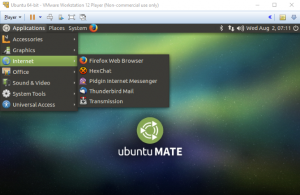
No todas las versiones de Windows pueden ejecutar Bash u obtener una GUI usando el Subsistema de Windows para Linux. Afortunadamente, hay una alternativa: ¡virtualización!
Al usar una máquina virtual como VMware Player o VirtualBox , puede crear un entorno de hardware virtual (limitado solo por las restricciones de hardware físico de su computadora).
Máquina virtual Linux en Windows
Dentro de esta máquina virtual, puede instalar Linux (en la mayoría de los casos se recomienda una distribución liviana). Con una versión de Linux ejecutándose dentro de Windows, puede agregar y eliminar sus aplicaciones y juegos favoritos de Linux según sea necesario.
Para aquellos que usan Linux regularmente, tener una máquina virtual Linux en Windows puede ser preferible al arranque dual .
coLinux
Cooperative Linux (acortado a coLinux) es un puerto del kernel de Linux, diseñado para permitir que se ejecute junto con otro sistema operativo (cooperativamente). Con coLinux, puede ejecutar Linux en una computadora con Windows sin depender de la virtualización. También hay soporte para BSD y macOS.
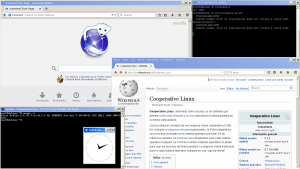
Lo que esto significa es que puede ejecutar aplicaciones de Linux y otro software en su PC junto con su software de Windows. Literalmente comparten el espacio de la pantalla como aplicaciones separadas, lo que facilita la tarea de cambiar rápidamente a una aplicación Linux.
Con una descarga compacta de 7.5MB, vale la pena instalar coLinux para saber si soportará el tipo de actividad que tiene en mente. Si no, otras soluciones están abiertas para usted.
Acceda de forma remota a una computadora Linux existente
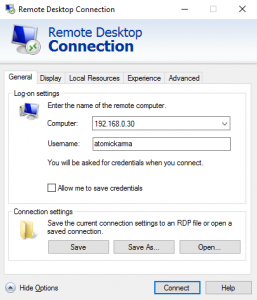
Si bien no es una definición exacta de “ejecutar aplicaciones de Linux en Windows”, el uso de herramientas remotas sigue siendo una opción. Tres están comúnmente disponibles:
- Protocolo de escritorio remoto (RDP)
- Computación de red virtual (VNC)
- Secure Shell (SSH)
Con RDP y VNC, puede conectarse a una computadora Linux remota (que podría estar en la habitación contigua, o incluso a miles de kilómetros de distancia) y acceder a ella a través de una ventana de aplicación. Aquí, se puede iniciar el software y acceder a la terminal como era de esperar.
SSH, mientras tanto, brinda acceso remoto a una sesión de terminal, lo que le permite usar la línea de comando para administrar archivos y carpetas, actualizar e instalar software, etc.
Ejecutar Tus Juegos de Linux en Windows
De estas tres posibles soluciones, RDP es probablemente la mejor opción. La herramienta RDP ya está integrada en Windows 10 (a diferencia de VNC, que requiere software adicional), por lo que todo lo que necesita hacer es instalar xrdp en su dispositivo Linux objetivo. Sin embargo, si SSH ya está habilitado en Linux, podrá conectarse de forma remota y remota a la línea de comando a través de una herramienta SSH como PuTTY.¿La aplicación ya está disponible para Windows?
Si nada de lo que ha leído o intentado hasta ahora está funcionando para usted, hay otra opción: ¡encuentre la versión de Windows! Muchas aplicaciones que se lanzan en Linux también están disponibles en Windows. Esto puede deberse a que las herramientas se han transferido o se han vuelto a compilar para ejecutar en Windows.
Además, muchas aplicaciones están escritas en código multiplataforma como Java, lo que significa que la misma aplicación exacta que se ejecuta en Linux también se ejecutará en Windows (y, probablemente, macOS y otros).
La mejor forma de averiguar si la aplicación está disponible para Windows es ponerse en contacto con el desarrollador. Si no mantienen su propia versión de Windows, él o ella puede estar al tanto de un fork de proyecto que ofrece soporte para Windows.
Ahora puedes ejecutar el software de Linux en Windows
Ejecutar el software Linux dentro de Windows no es tan difícil como creías, ¿o sí? Si bien podría ser mejor ejecutar estas aplicaciones dentro de su entorno nativo, de todos modos tienes cinco formas de jugar con Linux en una PC con Windows.
Para recapitular, estos son:
- Subsistema Linux para Windows
- Máquina virtual
- coLinux
- Software portado, recompilado y multiplataforma
- Conexión RDP, VNC o SSH a un dispositivo Linux
De estos, el subsistema Linux para Windows, y una máquina virtual, son posiblemente los más confiables. Sin embargo, si tiene la suerte de encontrar una aplicación que ha sido portada, o es multiplataforma, entonces debería ofrecer la mejor experiencia.
Tan útiles como son todas estas opciones, el arranque dual de Linux y Windows es más confiable. Mientras tanto, si todo lo que necesita es una máquina Linux a la que pueda acceder fácilmente de vez en cuando.
¿por qué no considerar la caja Linux dedicada?
La entrada Como Ejecutar aplicaciones y juegos de Linux en Windows se publicó primero en CDroid.co.
